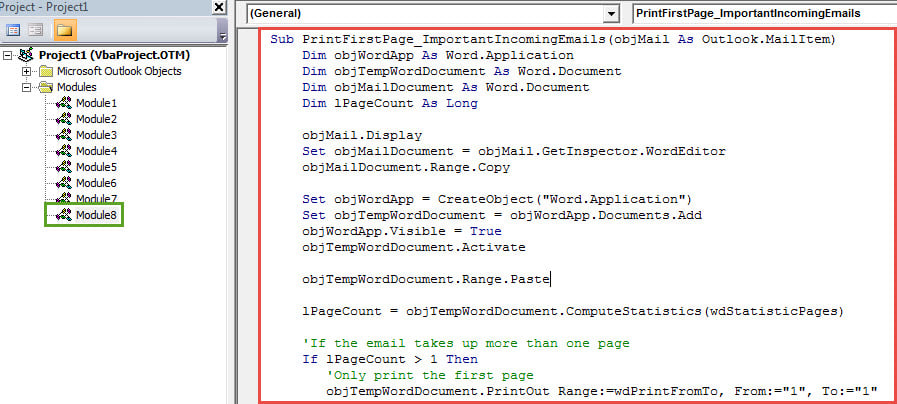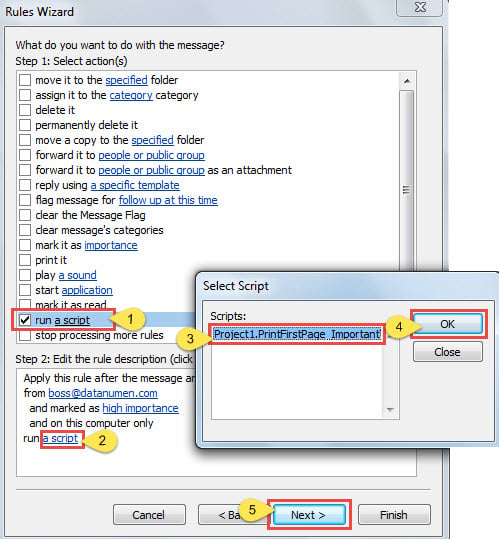Некоторые пользователи хотели бы, чтобы Outlook автоматически печатал важные входящие электронные письма. Кроме того, если такое электронное письмо слишком длинное, чтобы не тратить бумаги, Outlook распечатает только первую страницу. Теперь в этой статье мы расскажем, как это реализовать программно.
Распечатать первую страницу письма вручную довольно просто. Вы можете просто изменить параметры печати перед печатью. Однако, если вы надеетесь, что Outlook сможет автоматически определять длину электронного письма и автоматически печатать первую страницу очень длинного электронного письма, вам придется искать другие средства, такие как следующее.
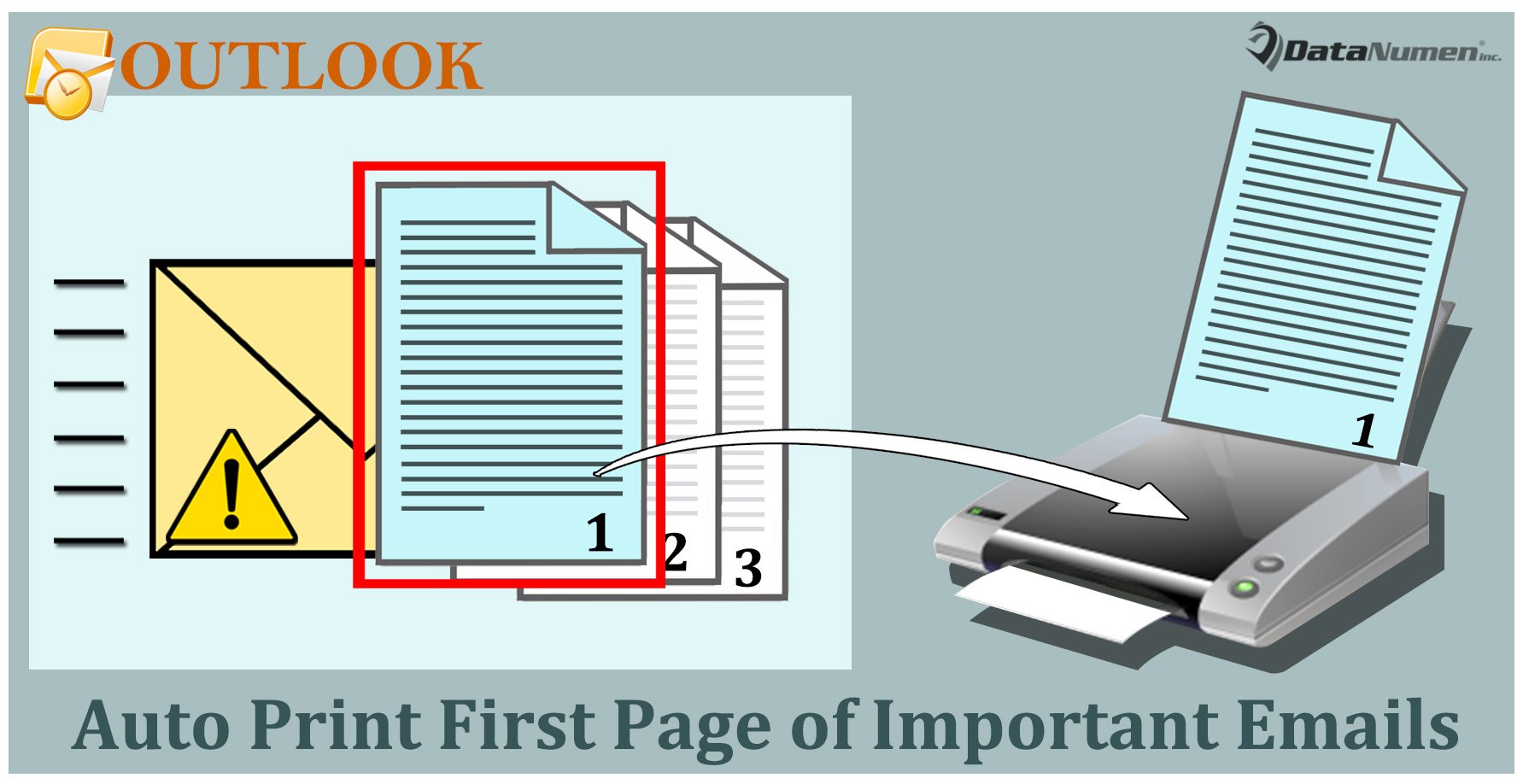
Автоматическая печать первой страницы важных входящих писем
- Для начала вам нужно запустить приложение Outlook как обычно.
- Затем в главном окне Outlook нужно нажать клавиши «Alt+F11».
- Впоследствии вы успешно получите доступ к редактору VBA.
- В этом новом окне вы должны открыть пустой модуль, в котором вы должны скопировать следующий код VBA в этот модуль.
Sub PrintFirstPage_ImportantIncomingEmails(objMail As Outlook.MailItem) Dim objWordApp As Word.Application Dim objTempWordDocument As Word.Document Dim objMailDocument As Word.Document Dim lPageCount As Long objMail.Display Set objMailDocument = objMail.GetInspector.WordEditor objMailDocument.Range.Copy Set objWordApp = CreateObject("Word.Application") Set objTempWordDocument = objWordApp.Documents.Add objWordApp.Visible = True objTempWordDocument.Activate objTempWordDocument.Range.Paste lPageCount = objTempWordDocument.ComputeStatistics(wdStatisticPages) 'Если письмо занимает более одной страницы If lPageCount > 1 Затем 'Печатать только первую страницу objTempWordDocument.PrintOut Range:=wdPrintFromTo, From:="1", To:="1" Иначе 'В противном случае печатать все сообщение электронной почты objMail.PrintOut End If objMail.Close olDiscard objMail.UnRead = True objTempWordDocument.Close False objWordApp.Quit End Sub
- После этого вы можете выйти из текущего окна.
- Затем перейдите в меню «Файл» и нажмите кнопку «Управление правилами и оповещениями».
- Во всплывающем диалоговом окне «Правила и оповещения» нажмите кнопку «Новое правило».
- Затем в новом диалоговом окне «Мастер правил» выберите «Применить правило к сообщениям, которые я получаю» и нажмите «Далее».
- На втором экране «Мастера правил» вы должны указать условия, а именно определить, какие электронные письма важны для вас, например, от определенных отправителей и т. Д.
- После этого нажмите «Далее», что приведет вас к следующему экрану, на котором вам нужно будет установить действие правила. Выберите «Запустить скрипт» и выберите ранее добавленный макрос.
- Позже несколько раз нажмите «Далее», пока не появится последний экран — «Завершить настройку правила», в котором вы можете указать имя для этого правила и еще раз проверить настройку правила.
- Наконец, нажмите «Готово», чтобы сохранить это новое правило.
- Наконец, с тех пор каждый раз, когда в ваш почтовый ящик попадает новое важное входящее электронное письмо, Outlook автоматически печатает первую страницу, если она слишком длинная.
Извлечь максимум данных из поврежденных файлов PST
Возможно, вы осознали уязвимость Outlook. В этом случае вы должны сделать все возможное, чтобы защитить свои данные Outlook. Однако чаще всего вы обнаружите, что данные Outlook могут быть повреждены просто из-за внезапного закрытия. Таким образом, вы должны подготовиться к неожиданному Повреждение Outlook, включая регулярные резервные копии PST и мощный инструмент исправления, например DataNumen Outlook Repair.
Об авторе:
Ширли Чжан — эксперт по восстановлению данных в DataNumen, Inc., которая является мировым лидером в области технологий восстановления данных, включая восстановить sql и программные продукты для ремонта Outlook. Для получения дополнительной информации посетите www.datanumen.com